win10查看网络密码
更新时间:2024-04-29 16:51:36作者:jiang
在日常生活中,我们经常会连接各种各样的Wi-Fi网络,有时候我们可能会忘记密码而无法再次连接,不过幸运的是如果你使用的是Windows 10操作系统,你可以通过简单的步骤来查看已连接Wi-Fi网络的密码。这个功能非常便利,让我们不再为忘记密码而烦恼。接下来我们就来看看如何在Win10中查看已连接Wi-Fi密码的具体步骤。
步骤如下:
1.同时按下windows(小窗户标识)+i键,调出win10 设置界面。
如图所示。
点击网络和Internet设置。
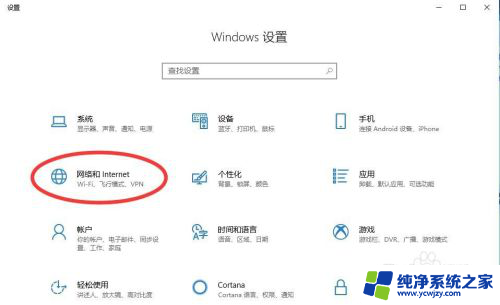
2.所图所示,进入网络和Internet设置后。点击WLAN选项卡。
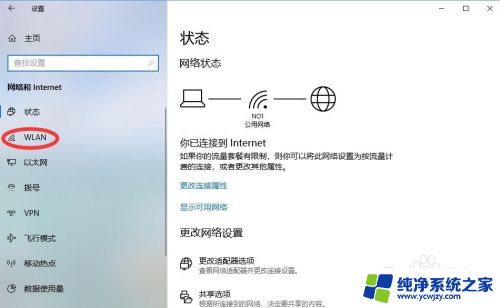
3.这里我们可以看到已连接网络的概况。
如图点击红圈中网络和共享中心。
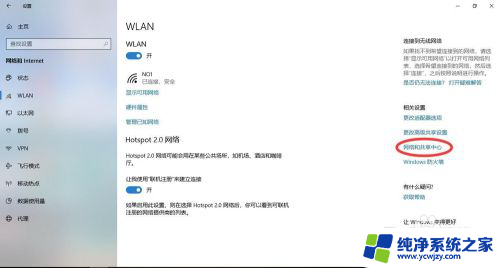
4.点击红圈中处于连接状态的WIFI选项。
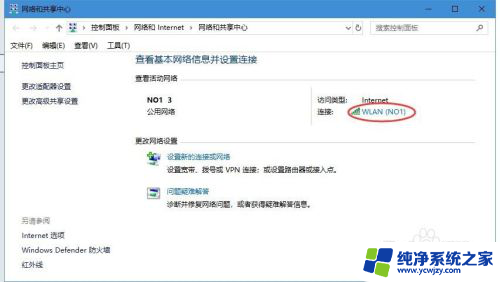
5.在弹出的WLAN状态选项卡中,点击无线属性选项卡。
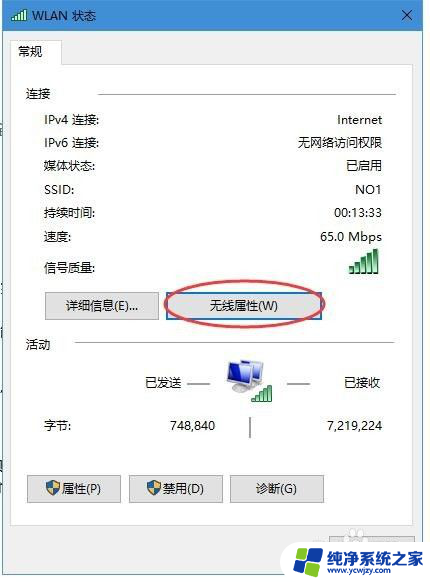
6.在弹出的无线属性窗口,按下图所示。依次点击安全选项卡——显示字符。
即可看到正在连接的wifi密码。
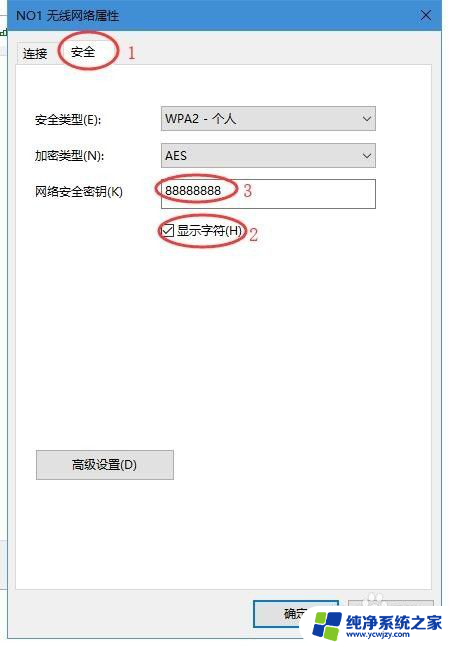
以上是win10查看网络密码的全部内容,如果有不清楚的用户可以参考以上步骤进行操作,希望对大家有所帮助。
- 上一篇: win10显卡由于该设备有问题 代码43
- 下一篇: 怎么设置电脑桌面备忘录
win10查看网络密码相关教程
- win10电脑网络密码怎么查看密码 win10如何查看已连接WiFi密码
- windows查看凭据管理器密码 win10怎么查看保存的网络凭据密码
- 笔记本看wifi密码win10 win10无线网络密码查看方法详解
- win10怎么查无线网密码 win10如何查看已连接wifi密码
- wifi密码电脑查看密码 WIN10如何查看已连接的WIFI密码
- win10查看已保存的无线密码 Win10电脑如何查看已保存的WIFI密码
- win10电脑怎么查看wifi密码 win10系统如何查看WiFi密码的方法
- 查看win10密码 win10系统WiFi密码查看方法
- 怎么查看win10wifi密码 win10系统忘记WiFi密码如何查看
- 电脑window10查看wifi密码 如何在win10系统中查看已连接WiFi的密码
- win10没有文本文档
- windows不能搜索
- 微软正版激活码可以激活几次
- 电脑上宽带连接在哪里
- win10怎么修改时间
- 搜一下录音机
win10系统教程推荐
win10系统推荐